確認済みOS
- Windows Server 2022
- Windows Server 2019
- Windows Server 2016
- Windows 10
1.設定方法 (ローカルコンピュータに設定する場合)
1.「ローカル グループポリシー エディター」を開きます。
※参考:ローカル グループポリシー エディターの開き方
2. 下記のフォルダを開きます。
コンピューターの構成 – Windowsの設定 – セキュリティの設定 – ローカルポリシー – セキュリティオプション
3. 下記の2つのポリシーを編集します。
・対話型ログオン: ログオン時のユーザーへのメッセージのタイトル
・対話型ログオン: ログオン時のユーザーへのメッセージのテキスト
4. 再度ログオンしメッセージが表示されることを確認します。
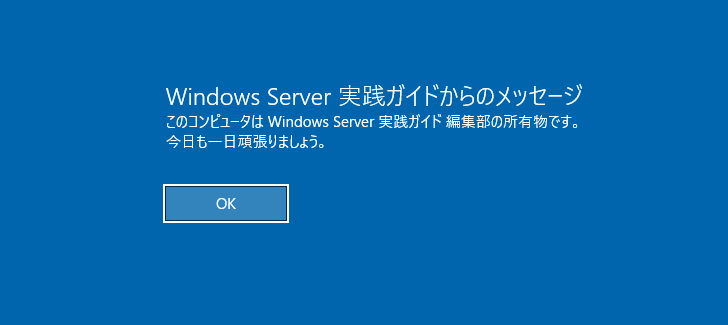
以上。
2. ドメインポリシーで設定する場合
1. ドメインコントローラにログオンします。
2.「グループポリシーの管理」を開きます。
※参考:ADの「グループポリシーの管理」の開き方
2. 編集したいポリシーを右クリックし「編集」を選択します。
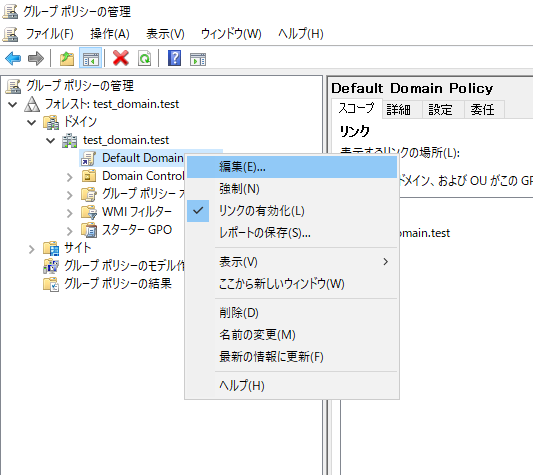
3. 下記のフォルダを開きます。
コンピューターの構成 – ポリシー – Windowsの設定 – セキュリティの設定 – ローカルポリシー – セキュリティオプション
4. 下記の2つのポリシーを編集します。
・対話型ログオン: ログオン時のユーザーへのメッセージのタイトル
・対話型ログオン: ログオン時のユーザーへのメッセージのテキスト
5. ポリシーを適用したいサーバーでgpupdateコマンドを実行するか、ポリシーを適用したいサーバーを再起動します。
※参考:「コマンドプロンプト」の開き方
> gpupdate
ポリシーを最新の情報に更新しています…
コンピューター ポリシーの更新が正常に完了しました。
ユーザー ポリシーの更新が正常に完了しました。
6. ログオンしメッセージが表示されることを確認します。
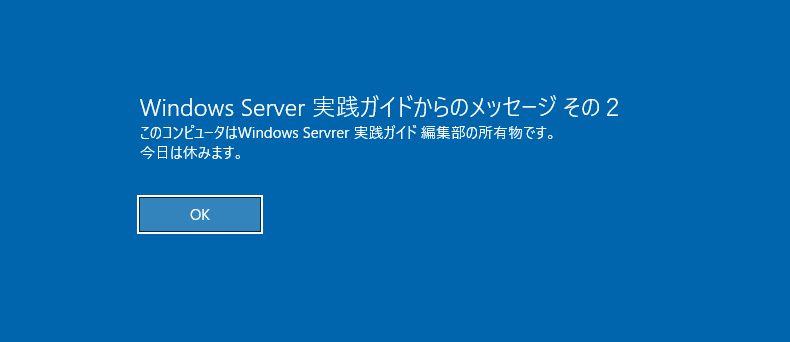
以上。


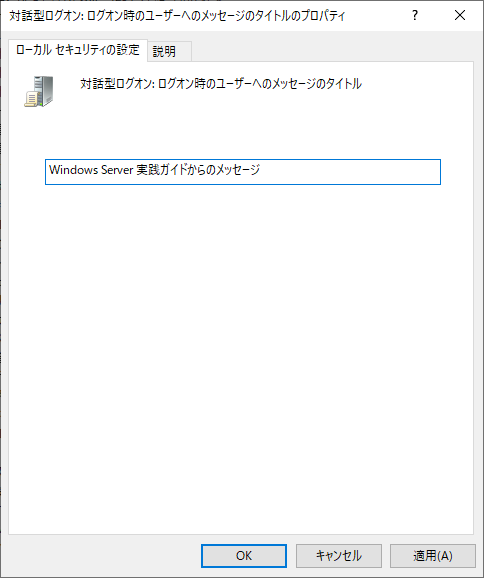
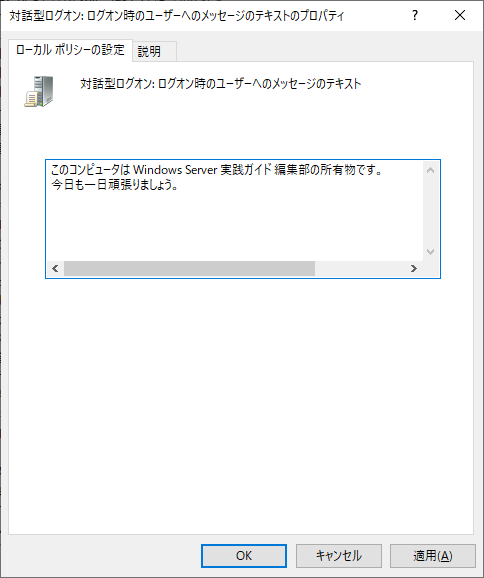
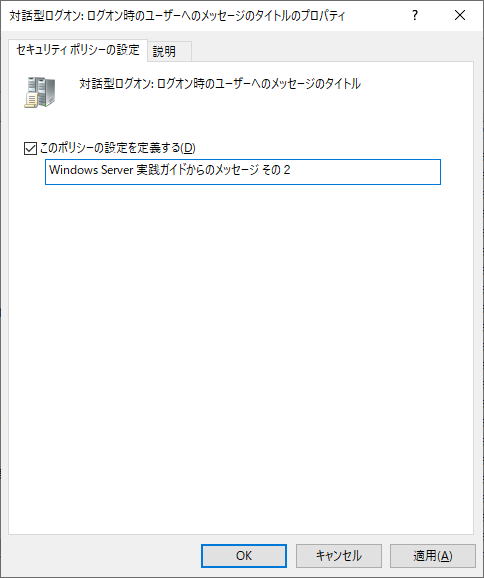
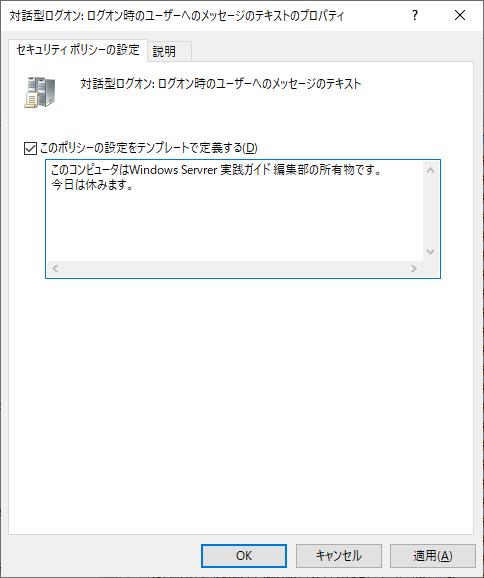

コメント